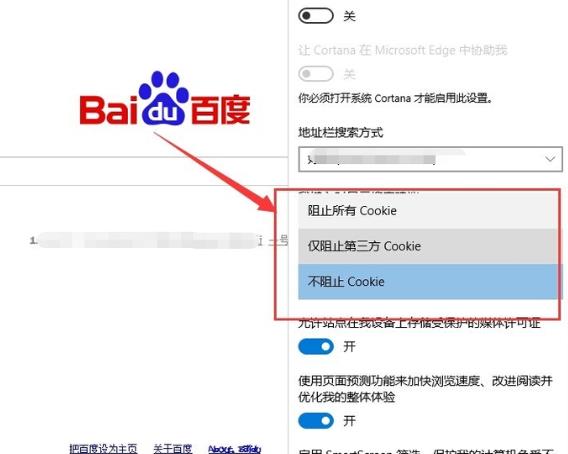我们在使用电脑的时候还是会经常遇到各种问题,就比如最近有小伙伴们询问小编关于自己的edge浏览器在使用的时候有网络但是却打不开网页,不知道该如何解决这个问题。那么下面就一起来看看小编是如何解决Edge浏览器打不开网页的情况吧。
1、点击左下角开始,选择windows系统打开“控制面板”。
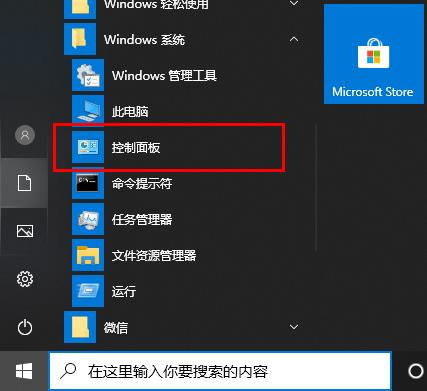
2、在控制面板中打开“用户账户”。
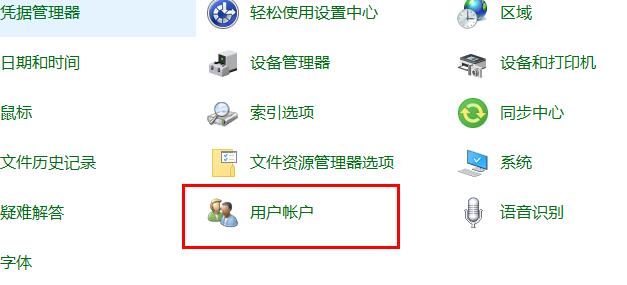
3、在更改账户信息下面选择“更改用户账户控制设置”。
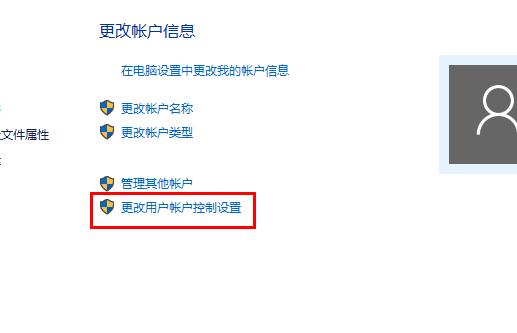
4、将移动块向上移动。
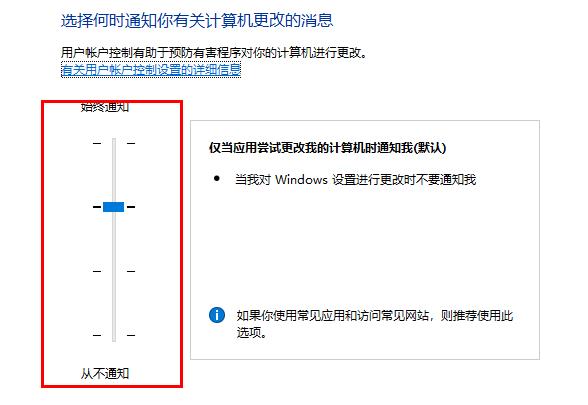
5、进入edge浏览器点击右上角三个点,选择“设置”。
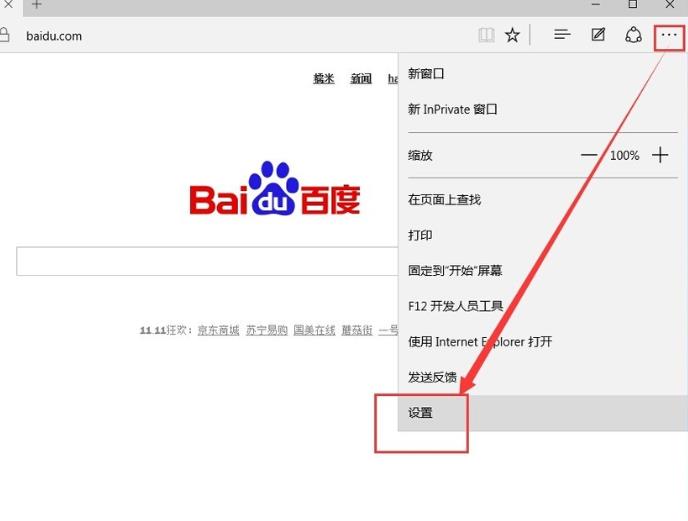
6、在设置中点击“选择要清除的内容”。
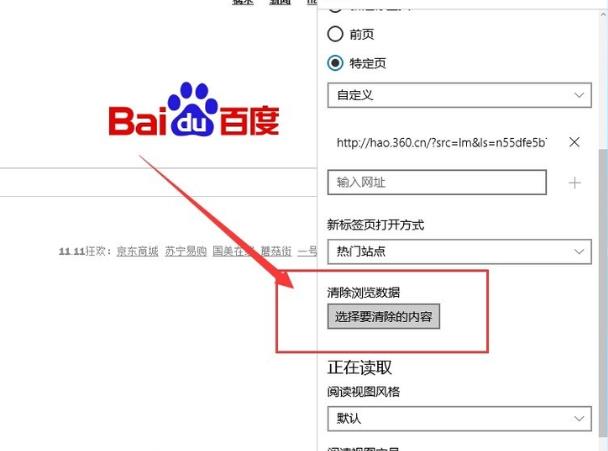
7、选择无用需要清除的项目,点击“清除”。
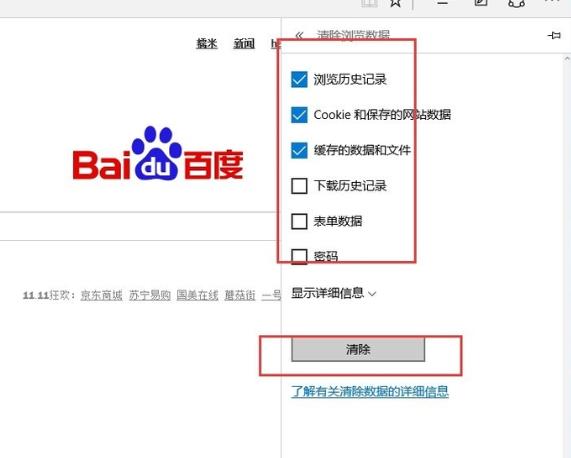
8、下滑找到“查看高级设置”。
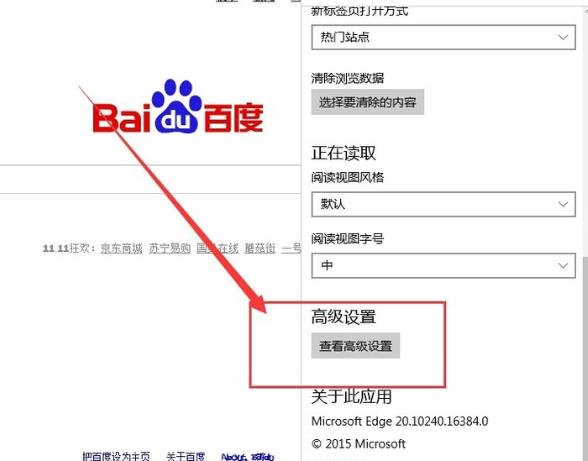
9、选择“不阻止Cookie”即可。